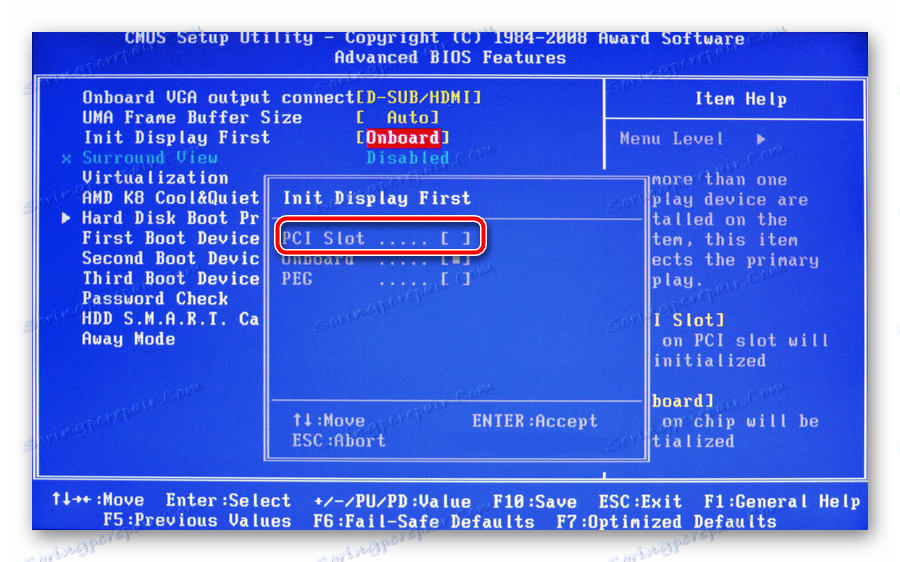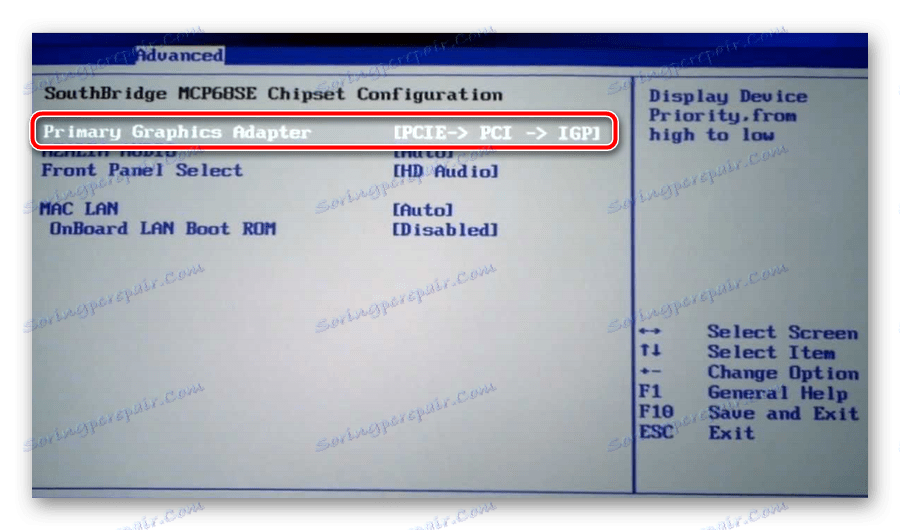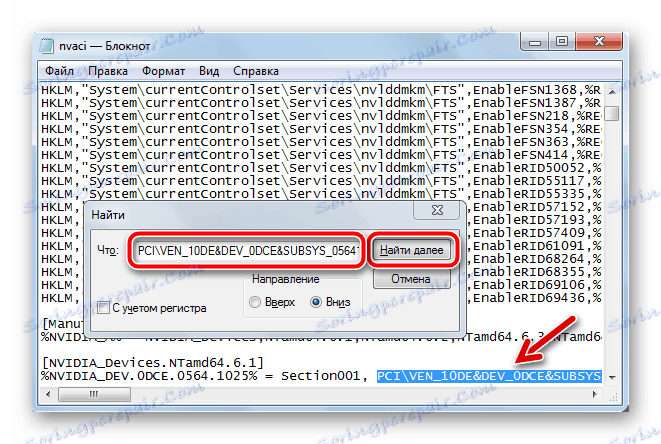Řešení chyby "Ovladač grafické karty nerozpoznal kompatibilní grafický hardware"
Často se lidé po zakoupení jednoho z nejnovějších modelů notebooků, kde je integrována grafická karta NVIDIA, potýkají s problémem s instalací nejnovější verze ovladačů grafické karty. V zásadě bude počítač pracovat s zastaralými systémovými soubory, ale schopnosti výkonné grafické karty budou částečně omezené, což znemožní provoz náročných videohier, grafických editorů a celková rychlost zařízení bude velmi podceňována.
Obsah
Všechny problémy s kompatibilitou
Tato situace nastává, protože společnost z neznámých důvodů není ochotná vydat aktualizované balíčky ovladačů pro své produkty pro specifické značky notebooků (Lenovo, HP, Sony, Acer, ASUS atd.). Z tohoto důvodu se ukázalo, že stáhnete nejnovější dostupnou verzi grafické karty z oficiálního zdroje pro vývojáře a kliknete na její instalaci a zobrazí se zpráva: "NVIDIA nemůže pokračovat v instalaci" , "Tento grafický ovladač nemohl najít kompatibilní grafický hardware". Tento článek je určen k vyřešení této chyby s podrobnými pokyny.
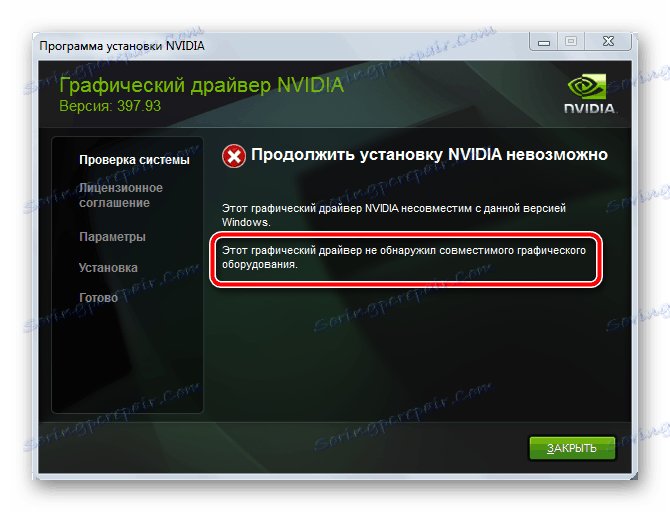
Existují jak jednoduché řešení pro vymanění se z aktuální situace, tak i složitější, které se skládají z vícestupňové manipulace s úpravou určitých souborů. Není možné vypočítat, která z možností je pro vás správná, protože vše závisí na konkrétním výrobci notebooků, modelu grafické karty a správnosti sestavy operačního systému. Zkuste střídavě každý z níže uvedených pokynů a určitě se s úkolem vyrovnáte.
Metoda 1: Obnovení a aktualizace instalovaných ovladačů
Nejdříve proveďte nejzákladnější kroky k odstranění banální "křivky" instalace systémových souborů. Chcete-li to provést, postupujte takto postupně:
- Zakázat existující antivirový program.
- Zjistěte si přesný model grafické karty.
Přečtěte si více: Jak rozpoznat model grafické karty Windows 7 , Windows 10
- Stáhněte a extrahujte archiv s ovladačem. Nejbezpečnější způsob, jak stáhnout software z počítače Oficiální stránky NVIDIA , aby se zabránilo virům.
- Přejděte do "Správce zařízení" , odstraňte starý systémový soubor grafické karty a aktualizujte konfiguraci. Chcete-li to provést, otevřete "Vlastnosti" grafické karty a vyberte kartu "Ovladač" .
- Chcete-li provést tuto aktualizaci, měli byste pravým tlačítkem myši na požadované zařízení a ze seznamu poskytovaných akcí vybrat možnost "Aktualizovat konfiguraci hardwaru" .
- Pak znovu klepněte pravým tlačítkem myši na grafický adaptér a vyberte možnost "Aktualizovat ovladače ..." . Otevře se okno, kde budete muset vybrat způsob hledání potřebných souborů. Klikněte na spodní položku "Spustit vyhledávání ovladačů na tomto počítači" (to znamená, že instalace se uskuteční v ručním režimu).
- Dalším krokem je zadání cesty k umístění složky s dříve načteným balíčkem a klepněte na tlačítko Další .
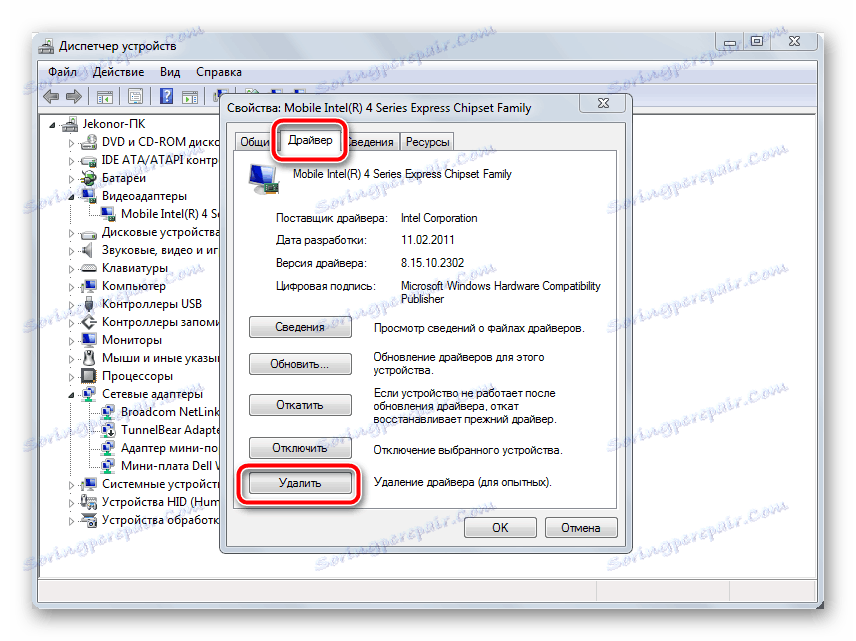
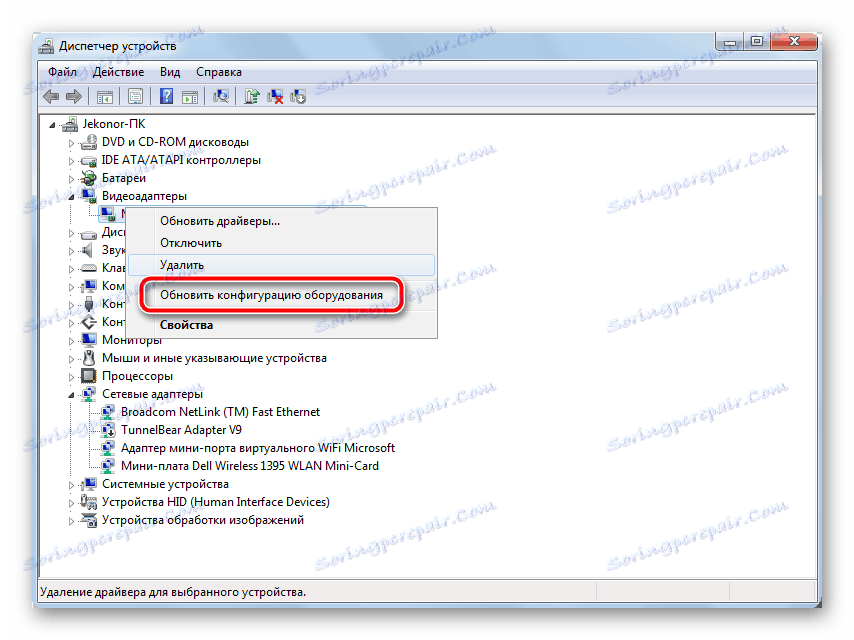
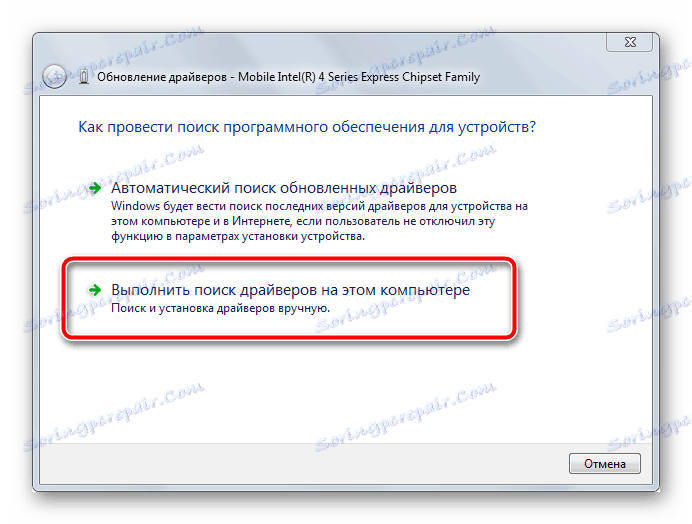
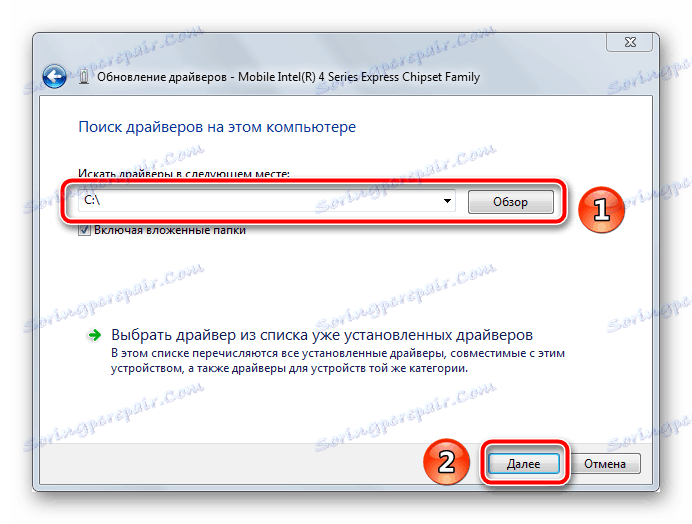
Pozor! Při vyhledávání potřebného ovladače na webových stránkách NVIDIA specifikujte přesný model grafické karty v souladu s tím, že u notebooků je v názvu písmeno M označeno, ačkoli není zapsáno v dokumentaci k zařízení. To znamená, že pokud máte NVIDIA GeForce 9400 GT, balíček se nazývá NVIDIA GeForce 9400M GT a patří do série 9400M.
Metoda 2: Změna nastavení systému BIOS
Tato metoda je vhodnější pro ty, kteří nahradili starou grafickou kartu novějším a v důsledku toho nemohli nainstalovat požadované ovladače. Faktem je, že ve výchozím nastavení nastavení BIOS grafické karty je uveden jeden typ řadiče - PCI. Následně při připojení nového zařízení způsobuje systém vnímání karty jako externí nebo sekundární. Takže musíte udělat následující:
- Zadejte shell systému BIOS. V závislosti na základní desce to lze provést stisknutím klávesy F2 nebo Delete, a to ihned po prvním zapnutí přístroje.
- V ocenění přejděte na záložku "Rozšířené funkce BIOSu" , kde před čárou "Init Display First" musíte nastavit parametr "PCI Slot" nebo podobně (v závislosti na modelu grafického adaptéru).
![Povolte řadič PCI v ceně BIOS]()
V modulu AMI přejděte na kartu "Upřesnit" a v řádku "Primární grafický adaptér" nastavte hodnotu na hodnotu "PCI" nebo "PCIE" .
![Aktivujte řadič PCI v systému AMI BIOS]()
Názvy parametru a oddílu se mohou lišit v závislosti na verzi systému BIOS.
- Uložte změny stisknutím klávesy F10 a zkuste znovu kroky z metody 1.
Další jména pro změnu sběrnice pro grafické rozhraní najdete na následující obrazovce:
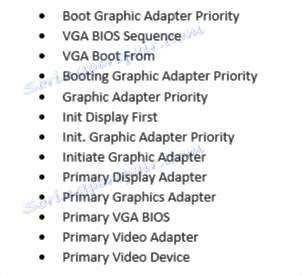
Metoda 3: Nainstalujte původní sestavení systému Windows
Na Internetu můžete stáhnout nejdokonalejší sestavy systému Windows s přítomností různých nástrojů, které usnadňují používání operačního systému. Velmi často však takové "čerpané" skořepiny způsobují problémy při instalaci potřebných ovladačů, což může mít vliv nejen na grafické karty NVIDIA, ale i na jakoukoli jinou součástku.
Vše, co se od vás požaduje, je nainstalovat do vašeho zařízení původní verzi systému Windows - MSDN, která nemá žádné změny. Po dokončení těchto manipulací se můžete pokusit přeinstalovat soubory grafické karty.
Více informací: Přeinstalujte systém Windows na přenosném počítači
Pozor! Jak víte, původní systém Windows vyžaduje, abyste zakoupili licenci, ale abyste mohli otestovat výkon grafické karty a později koupit sériový klíč, budete mít dostatek volného 30denního zkušebního období.
Metoda 4: Úpravy systémových souborů
Nejúčinnější, ale nejkomplexnější metoda je nezávisle změnit parametry spustitelných souborů, které jsou součástí balíčku ovladače. Zřetelně zopakujte následující kroky, abyste zajistili vyřešení nekompatibility grafického hardwaru:
Přejděte na oficiální webové stránky NVIDIA
- Nejprve stáhněte ovladač z webové stránky NVIDIA. Při vyhledávání musíte zadat přesný model grafické karty a verze operačního systému. Zvolte nejnovější sestavu ze seznamu.
- Dále musíte navštívit službu výrobce vašeho notebooku a stáhnout soubor ovladače pro grafickou kartu odtud po zadání modelu operačního systému a gadgetu (na níže uvedeném obrázku, příklad od společnosti ASUS).
- Otevřete "Správce zařízení" , najděte "Standardní adaptér VGA" (pokud v žádném případě neexistuje shell pro grafickou kartu) nebo "NVIDIA XXXXX" (pokud je zastaralý ovladač). Klikněte pravým tlačítkem myši na tento řádek a vyberte možnost "Vlastnosti" .
- Po otevření okna přejděte na kartu Podrobnosti , pak musíte vybrat skupinu "ID zařízení" ve skupině "Vlastnost" . Zobrazí se seznam hodnot, ve kterých chcete zkopírovat nejdelší název obsahující slovo "SUBSYS" .
- Dalším krokem je rozbalení dvou původně stažených archivů. Uvnitř jsou téměř stejné složky, budete potřebovat "Display.Driver" .
- Nejprve ve složce pro instalaci notebooku najděte soubor "nvaci.ini" a otevřete jej pomocí programu Poznámkový blok. Chcete-li to provést, klikněte na něj RMB a vyberte možnost "Otevřít pomocí" > "Poznámkový blok" ).
- Uvidíte spoustu řádků s textem. Současně podržte klávesy Ctrl + F a otevřete vyhledávací nástroj. Vložte kopírovaný řádek z "ID zařízení", aby se v souboru nalezl stejný.
![Vyhledejte ID grafické karty v souboru nvaci]()
V různých adresářích může být několik. Název této části bude mít následující podobu:
[NVIDIA_SetA_Devices.NTamd64.6.0]. Další podrobnosti o této manipulaci jsou uvedeny na následujícím obrázku. - Všechny nalezené řádky a jejich odpovídající adresáře kopírujte do samostatného souboru. Poté otevřete pomocí programu Poznámkový blok "nvaci.ini" ve složce "Display.Driver" z archivu ovladačů NVIDIA. Pomocí vyhledávacího řetězce postupně vyhledejte jména dříve uložených sekcí a zadejte nový řádek, který patří každému z nich. Uložte a zavřete upravené soubory.
- Vraťte se do složky s ovladači pro laptop, najděte soubor "nvami.ini" ve složce, kterou už znáte, a zadejte hodnotu z již zkopírovaných řádků do vyhledávacího pole. Jeho obecná podoba je přibližně následující:
%NVIDIA_DEV.0DCE.0564.1025% = Section001, PCIVEN_10DE&DEV_0DCE&SUBSYS_05641025, а вам нужно NVIDIA_DEV.0DCE.0564.1025Když se zobrazí požadovaný řádek, jeho úplná kompozice by měla vypadat takto:
NVIDIA_DEV.0DCE.0564.1025 = "NVIDIA GeForce GT ХХХ"Místo
ХХХměl existovat model grafické karty. Zkopírujte tento řádek a přejděte do složky "nvami.ini" ze složky NVIDIA. - Do vyhledávacího pole zadejte "[Strings]" a poté se zobrazí seznam všech dostupných modelů grafických karet. Najděte svůj seznam ze seznamu a vložte jej před požadovaný řádek:
NVIDIA_DEV.0DCE.0564.1025 = "NVIDIA GeForce GT ХХХ"Nezapomeňte nahradit
XXXmodel GPU. - Posledním krokem je porovnat hodnoty řádku "CatalogFile" mezi soubory "nvami.ini" . V ovladači počítače vypadá "CatalogFile = NV_DISP.CAT" , ale pokud je hodnota v souboru grafické karty odlišná, zkopírujte první položku pod ním. Uložte změny a můžete pokračovat v instalaci softwaru pro NVIDIA.
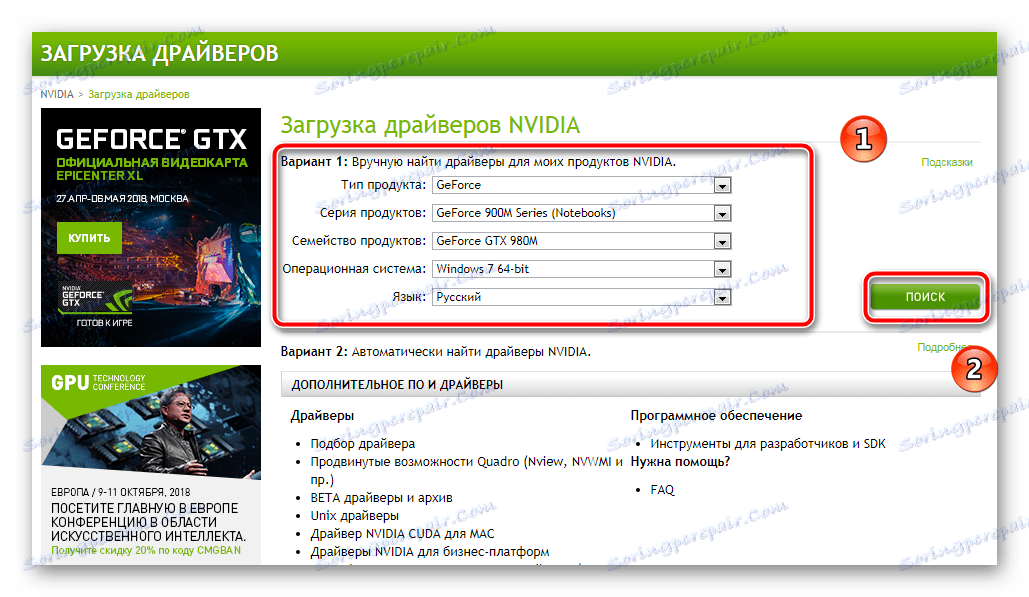
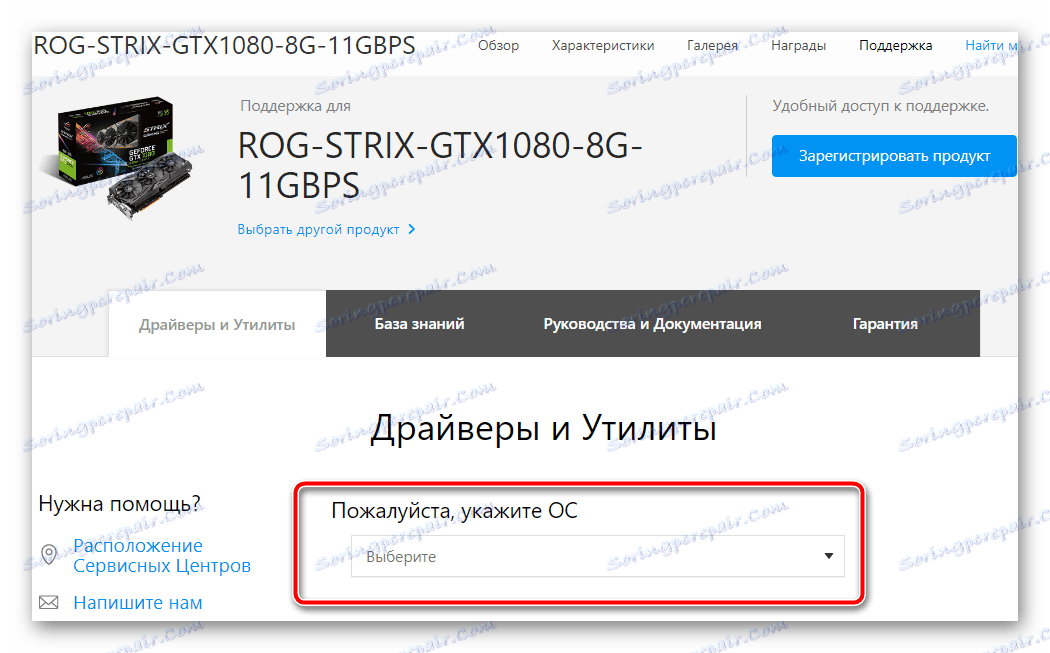
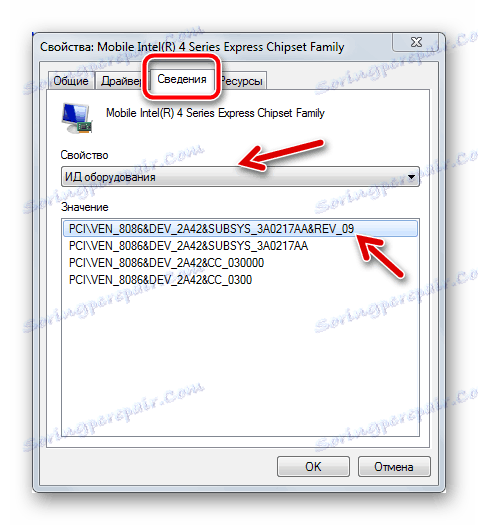
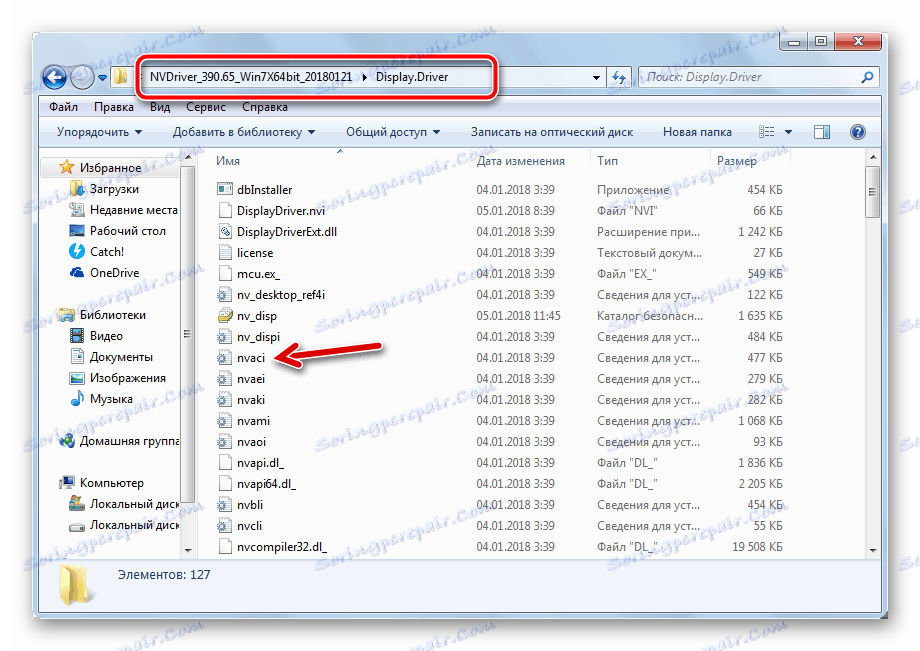
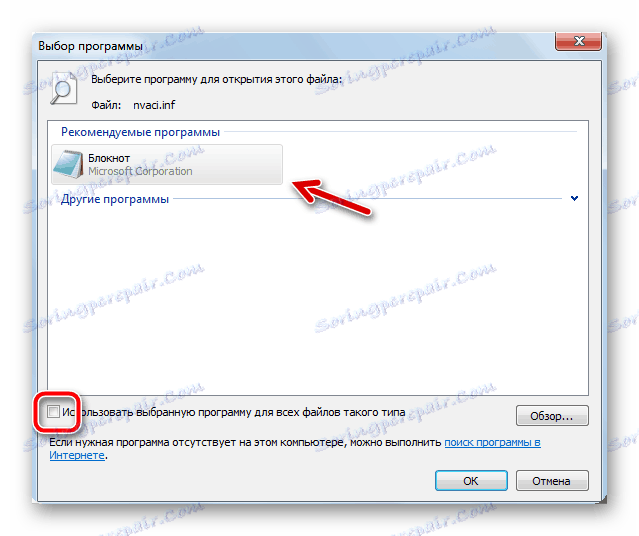
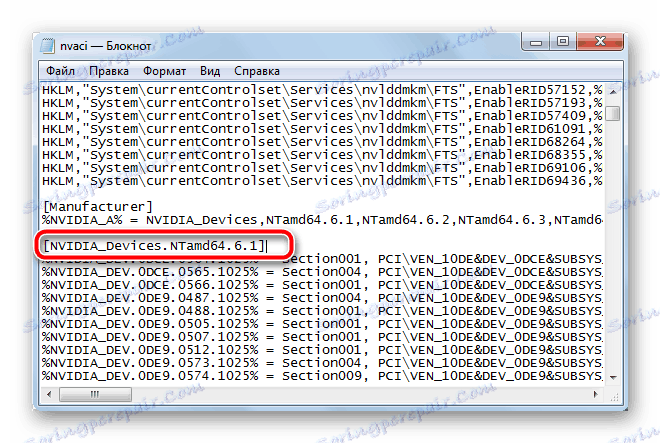
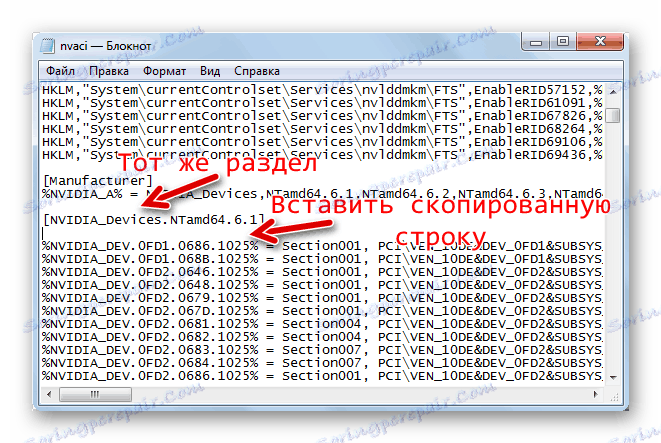
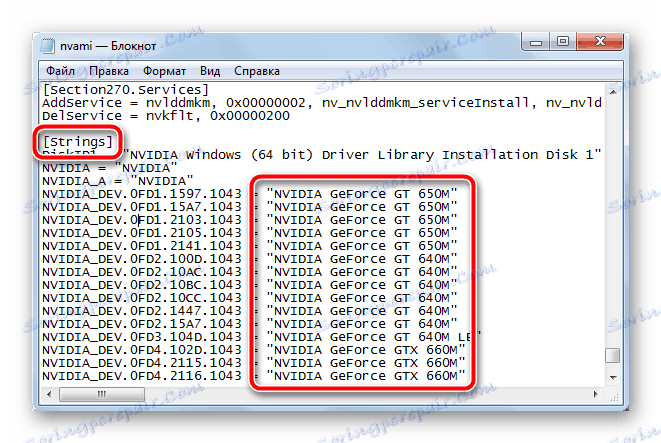
Pozor! Když stahujete archiv pro laptop, pečlivě si vyberete ten správný balíček, protože například karta NVIDIA GeForce GT 1080 má až 7 modifikací, s různou velikostí paměti a jinými rozdíly.
Závěr
Jak můžete vidět, existuje řada způsobů, jak problém vyřešit pomocí chyby "Ovladač grafického rozhraní nerozpoznal kompatibilní grafický hardware" . Výběr optimální varianty závisí přímo na hardwaru a uživatelských dovednostech. Hlavním úkolem je přesně zopakovat pokyny, které jsme předložili k dosažení pozitivního výsledku.